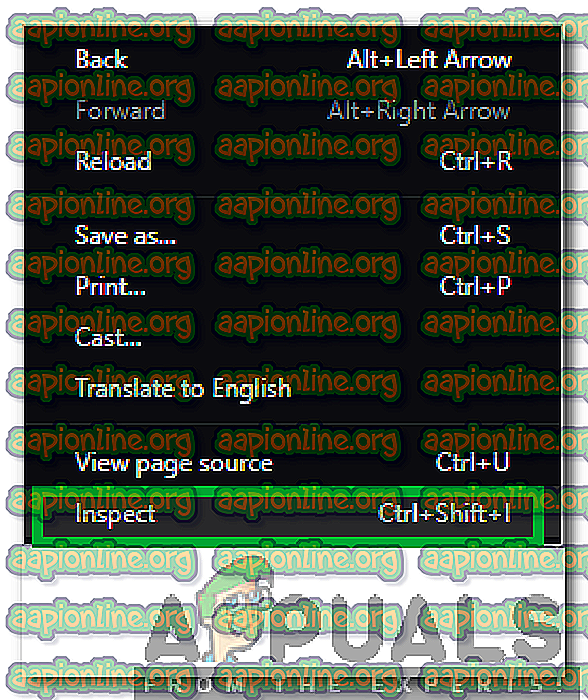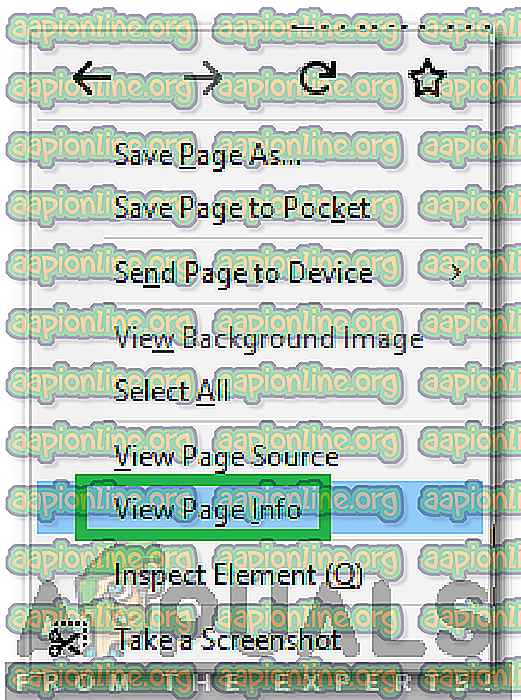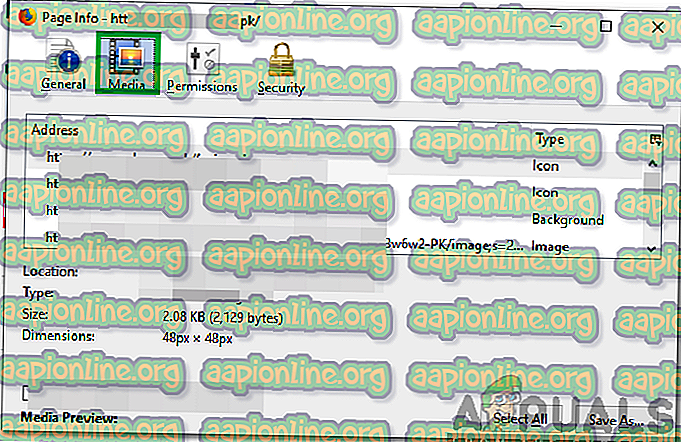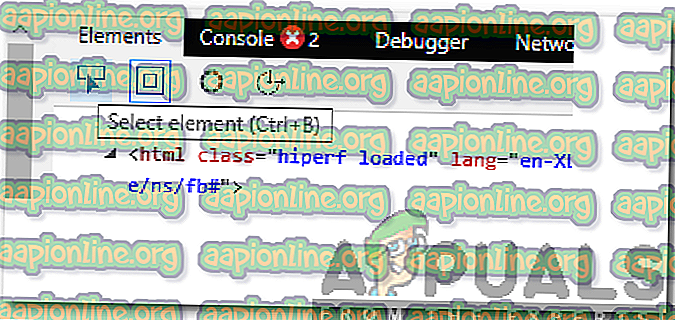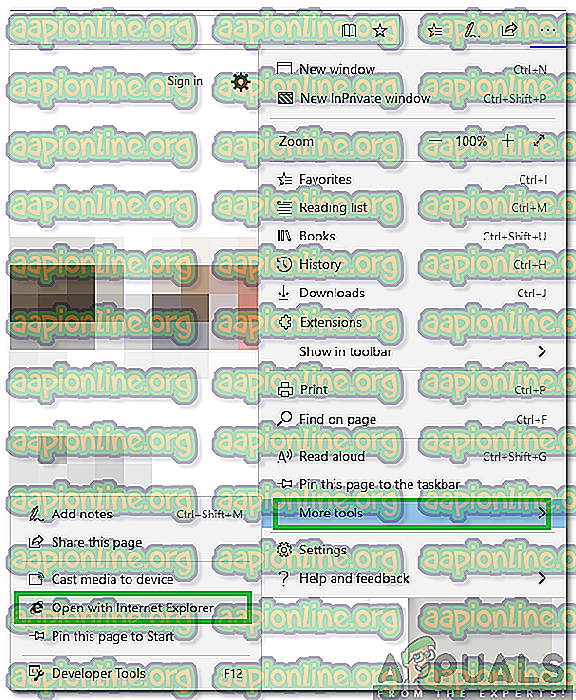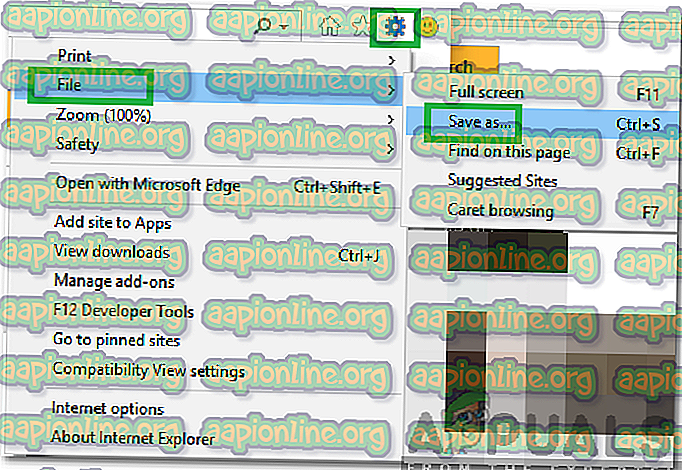の仕方
Flash Videoのダウンロード方法は?
Flash Videoは、AdobeのFlash Playerを使用してビデオコンテンツを表示するビデオ形式です。 このタイプの形式は、主にブラウザで広告やその他のデジタルビデオコンテンツを表示するために使用されます。 この形式は、Flash Player 6のリリース時に導入され、それ以来改善されています。 FLVとF4Vの2種類のエンコーディングがあり、FLVは後でFlash Player 9で導入されました。

この記事では、フラッシュビデオをコンピューターにダウンロードする最も便利な方法について説明します。 この方法は、ブラウザによって異なる場合があります。 競合を避けるために、慎重かつ正確に手順に従ってください。
Flash Videoのダウンロード方法
Flashビデオは、一般的なブラウザーを使用してコンピューターに簡単にダウンロードできます。 このステップでは、コンピューターにFlash Videoをダウンロードする最も簡単な方法を示します。
Chromeの場合:
- Chromeを起動して、新しいタブを開きます。
- ダウンロードするFlash VideoがあるWebサイトを開きます。
- Flash Videoが完全にロードされるのを待ちます。
- 任意の場所を右クリックして、「 要素の 検査 」オプションをクリックします。
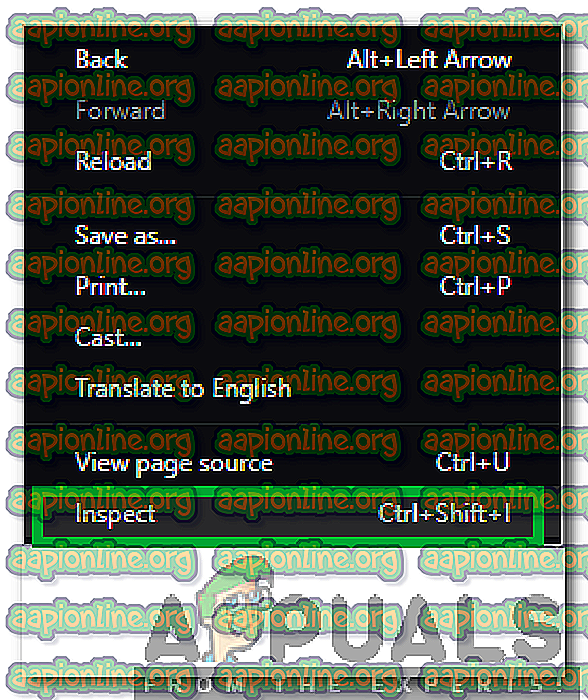
- 「 ページ内の 要素 を 選択 して検査 」ボタンをクリックし、Flashビデオをクリックします。

- 青色のURLが強調表示され、URLを選択してアドレスバーに貼り付けます。
- Enterキーを押して、アドレスバーを開きます。
- 「 Ctrl 」+「 S 」ボタンを同時に押して、Flash Videoをダウンロードする場所を選択します。
Firefoxの場合:
- Firefoxを起動して、新しいタブを開きます。
- FlashコンテンツがあるWebサイトを開きます。
- ビデオが完全にロードされるのを待ちます。
- 任意の場所を右クリックして、「 ページ 情報の 表示 」ボタンをクリックします。
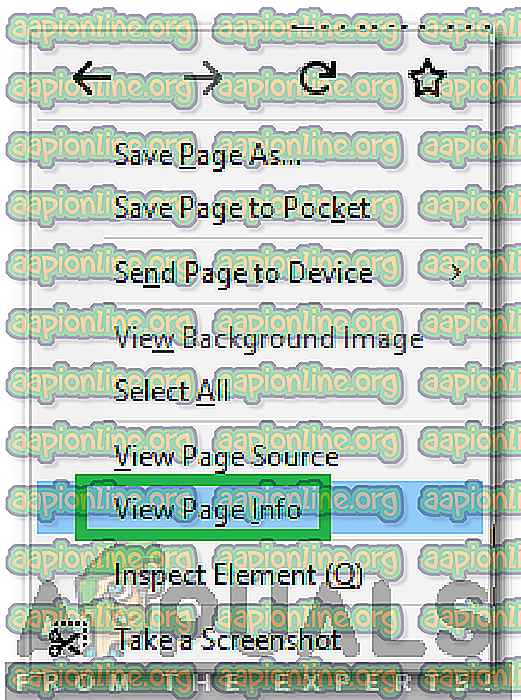
- 「 メディア 」タブを選択し、「 アドレス 」リスト内にリストされている「 URL 」をクリックします 。
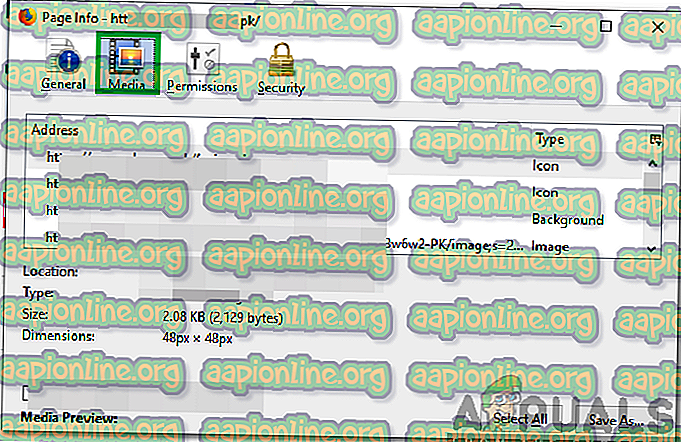
- [名前を付けて保存 ]ボタンをクリックして、このFlashビデオをダウンロードします。
- ビデオをダウンロードするパスを選択します。
Microsoft Edgeの場合:
- Microsoft Edgeを起動して、新しいタブを開きます。
- フラッシュビデオがあるWebサイトを起動します。
- 「 F12 」を押して、開発者ツールを開きます。
- 「 Ctrl 」+「 B 」を押して、ダウンロードする「 Flash 」ビデオを選択します。
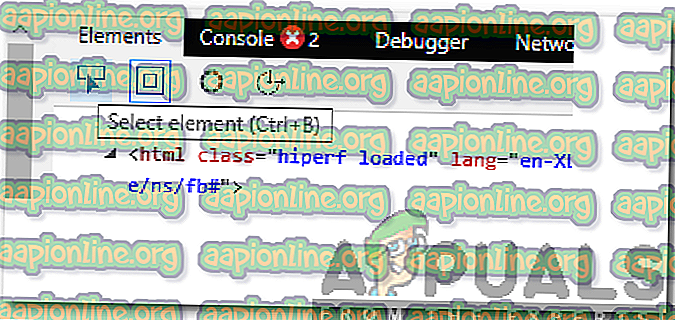
- サイトのURLが青で強調表示され、URLを選択してアドレスバーに入力します。
- 「 Enter 」を押して、コンテンツが完全にロードされるのを待ちます。
- 右上隅にある「 3つの ドット 」をクリックし、「 その他の ツール 」オプションにポインターを合わせます。
- 「 Internet Explorerで 開く 」オプションを選択し、右上隅の「 設定 」歯車をクリックします。
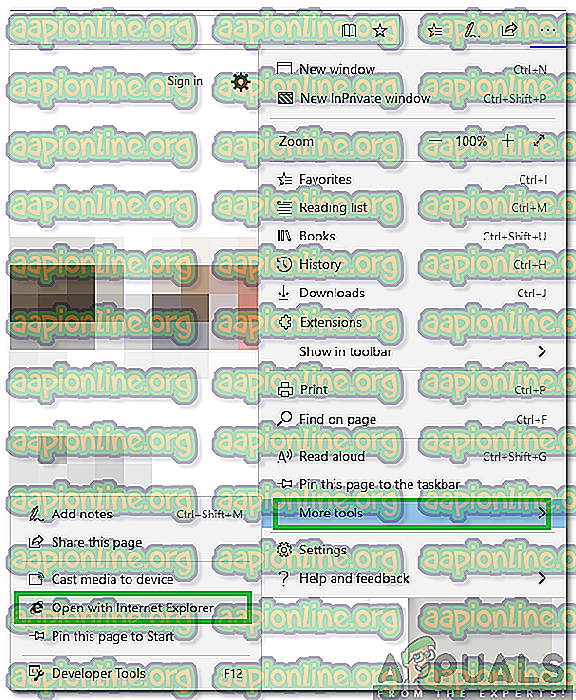
- 「 ファイル 」をクリックし、「 名前を付けて 保存 」を選択します 。
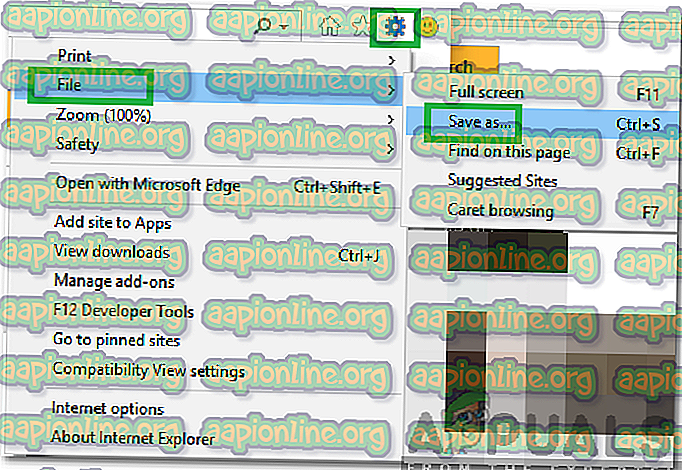
- ビデオをダウンロードするパスを選択します。